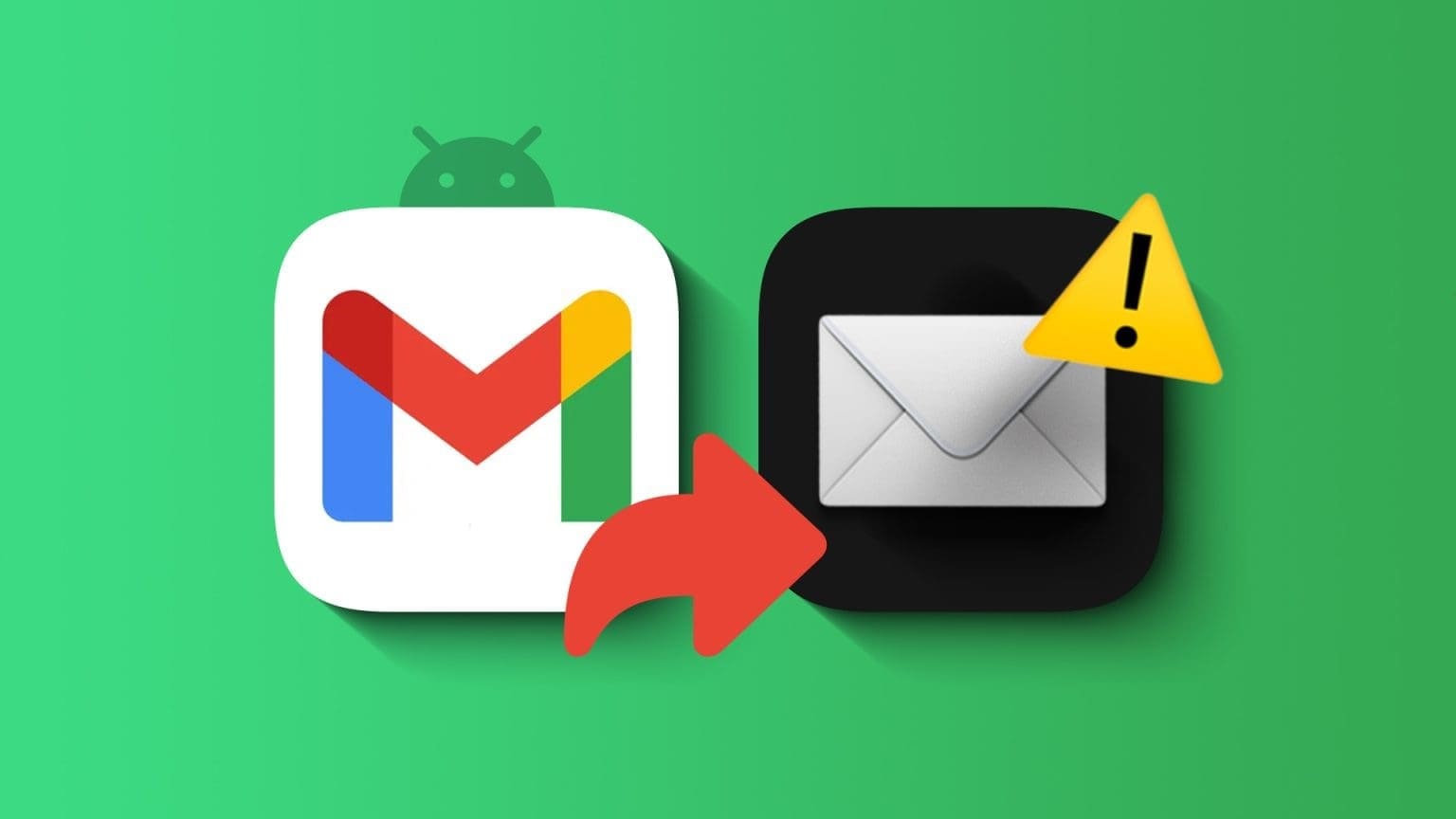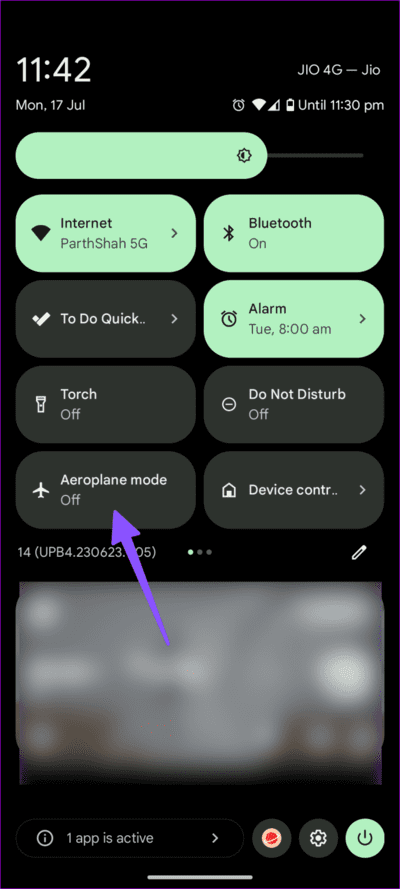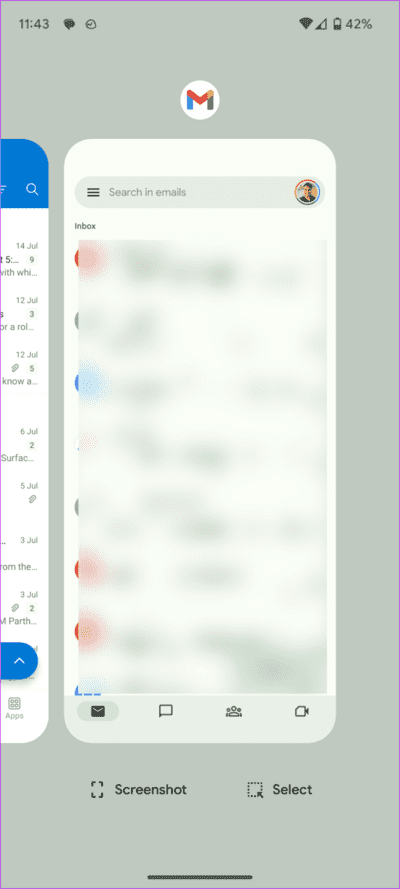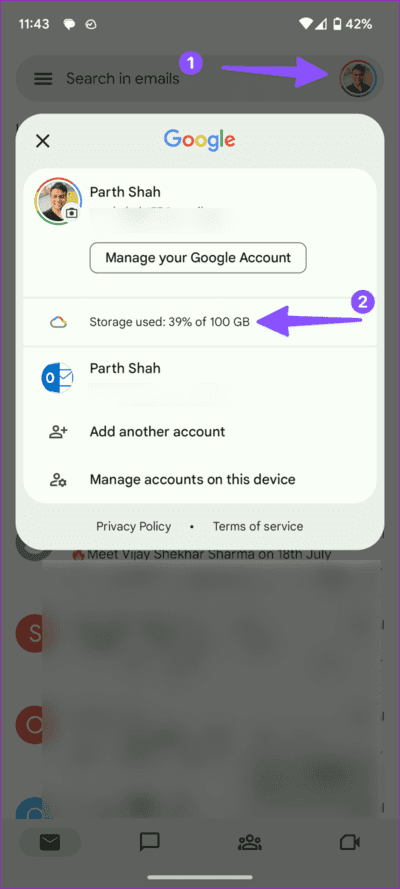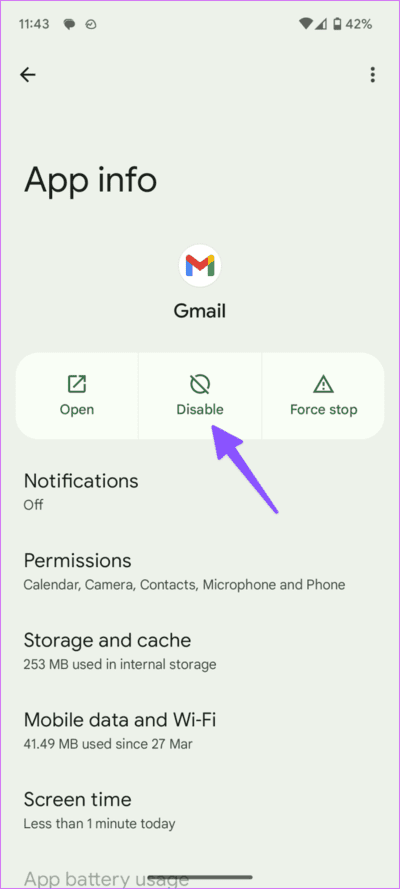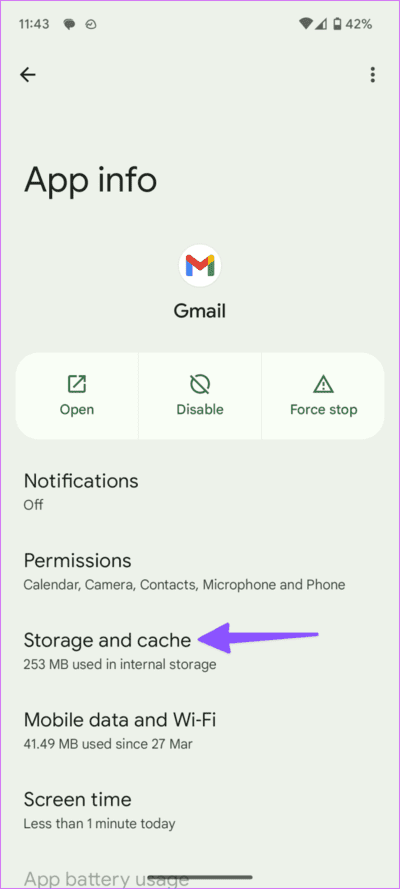Android에서 이메일을 보내지 않는 Gmail을 수정하는 9가지 방법
Android용 Gmail은 Material You UI 및 위젯으로 멋지게 변신했습니다. Android의 기본 이메일 앱은 기능이 풍부하지만 문제가 없는 것은 아닙니다. 많은 사람들이 문제를 제기했습니다. Gmail이 첨부파일을 다운로드하지 않음 , 그리고알림 지연 이메일 수신 또는 전송 오류. 후자는 매우 짜증나고 연결이 끊어질 수 있습니다. Android에서 이메일을 보내지 않는 Gmail을 수정하는 가장 좋은 방법은 다음과 같습니다.
Android용 Gmail에서 이메일을 보내는 동안 자주 오류가 발생합니까? 언제든지 Gmail 웹 버전으로 전환할 수 있지만 모든 상황에서 불편합니다. 몇 가지 요인이 Android에서의 Gmail 환경에 영향을 미칠 수 있습니다. 특정 이유로 문제를 정확히 지적할 수 없습니다.
1. 이메일 주소를 다시 확인
Google 계정에 저장된 이메일 주소가 없으면 Gmail 이메일 ID를 수동으로 입력해야 합니다. 입력한 이메일 주소의 철자가 약간만 틀리더라도 "Gmail에서 이메일을 보낼 수 없음" 문제와 같은 문제가 발생할 수 있습니다.
입력한 이메일 주소를 확인하고 오타가 있으면 수정해야 합니다.
2. 네트워크 연결 확인
Gmail에서 이메일을 통해 대용량 파일을 보내려고 하시나요? 대략적인 인터넷 연결에서 이 작업을 수행하면 오류가 발생할 수 있습니다. 고속 Wi-Fi 네트워크에 연결하고 다시 시도해야 합니다. 네트워크 연결이 작동하는 경우 비행기 모드를 시도하여 무선 연결을 재설정하십시오.
1 단계: 홈 화면에서 아래로 스와이프하여 활성화 비행 모드.
단계2 : 비활성화 몇 초 후.
준비 네트워크 설정 지정 휴대전화에서 문제가 지속되는 경우.
3. 대용량 파일을 첨부하지 마세요.
Gmail 첨부 파일 크기 제한은 25MB로 설정되어 있습니다. 이메일에 25MB보다 큰 파일을 첨부하려고 하면 Android 앱에서 메시지를 보낼 수 없습니다. Teams 또는 Slack과 같은 다른 플랫폼이나 WhatsApp 또는 Telegram과 같은 인스턴트 메시징 앱을 사용하여 수신자에게 대용량 파일을 보낼 수 있습니다.
이메일이 유일한 연락 창구인 경우 전용 게시물을 읽고 더 자세히 알아보십시오. Gmail을 통해 대용량 파일을 보내는 방법.
4. Gmail을 열어두기
Realme UI, ColorOS 및 MIUI와 같은 일부 Android 스킨에는 공격적인 RAM 관리 기능이 있습니다. 배터리를 절약하기 위해 백그라운드에서 앱을 종료합니다.
이메일을 보내는 동안 Gmail을 맨 위에 열어 두어야 합니다. 이메일이 성공적으로 전송되면 애플리케이션을 닫을 수 있습니다.
5. 구글 드라이브 저장용량 확인
귀하의 Google 계정에는 용량이 있습니다 무료 저장용량 Google 포토, 드라이브 및 Gmail로 나누어진 15GB입니다. 계정 공간이 부족하면 Gmail에서 이메일을 받거나 보낼 수 없습니다.
단계1 : 앱 실행 Gmail 당신의 전화에.
단계 2: 클릭 프로필 사진 오른쪽 상단 모서리에서 스토리지를 선택합니다.
3단계: 자세한 스토리지 분포를 확인하십시오. 크고 불필요한 파일을 삭제하기 위한 제안을 보려면 공간 지우기를 탭하십시오.
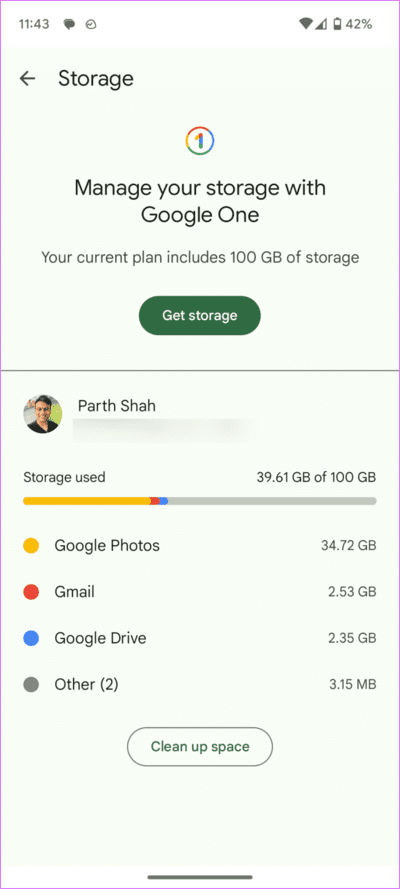
하나를 구독할 수도 있습니다. Google One 요금제 저장 용량을 늘리려면.
6. Gmail 비활성화 및 활성화
Gmail은 모든 Android 휴대전화에 사전 설치되어 제공됩니다. 제거할 수는 없지만 Android에서 앱을 비활성화하고 활성화할 수 있습니다.
단계1 : 아이콘을 길게 누릅니다. 지메일 앱 메뉴를 열고 응용 프로그램 정보.
단계2 : 클릭 장애를 입히다. 잠시 후 활성화하십시오.
Gmail 앱을 실행하고 문제 없이 이메일을 보내 보십시오.
7. Gmail 캐시 지우기
Gmail은 휴대전화의 앱 성능을 개선하기 위해 백그라운드에서 캐시를 수집합니다. 손상된 캐시를 수집하면 이메일을 보내는 데 문제가 발생할 수 있습니다.
단계1 : 메뉴 열기 Gmail 정보 (위의 단계를 확인하십시오).
단계2 : 퍄퍄퍄 "스토리지 및 캐시". 탭하다 캐시 지우기 다음 목록에서.
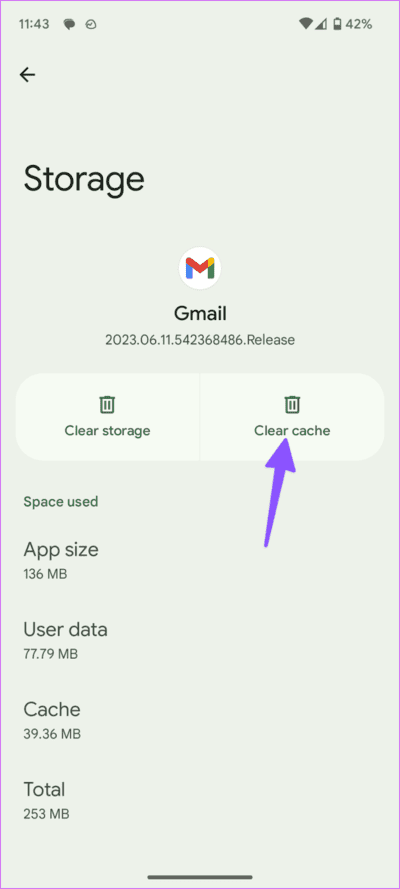
8. 지메일 업데이트
오래된 Gmail 앱은 앱의 대기열에 있는 이메일을 보내는 데 문제를 일으킬 수 있습니다. Play 스토어를 실행하고 Gmail을 최신 버전으로 업데이트해야 합니다.
9. Android에서 Gmail 대안을 사용해 보세요.
Gmail 불규칙성이 계속되면 Android의 다른 이메일 앱으로 전환하십시오. Android에는 유능한 이메일 앱이 부족하지 않습니다. Microsoft Outlook 및 Spark는 귀하의 이메일 요구 사항에 대한 최고의 선택입니다.
Gmail에서 원활한 대화 계속하기
Android에서 Gmail을 통해 손상되거나 깨진 파일을 보내려고 합니까? 이러한 파일로 이메일을 보내는 데 문제가 있을 수 있습니다. 다른 이메일 앱으로 전환하기 전에 위의 트릭을 사용하여 즉시 문제를 해결하십시오.